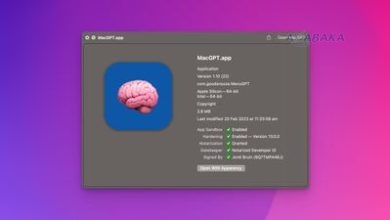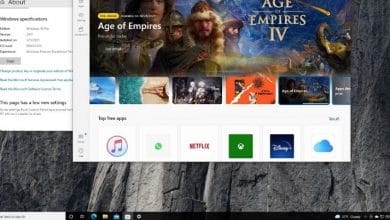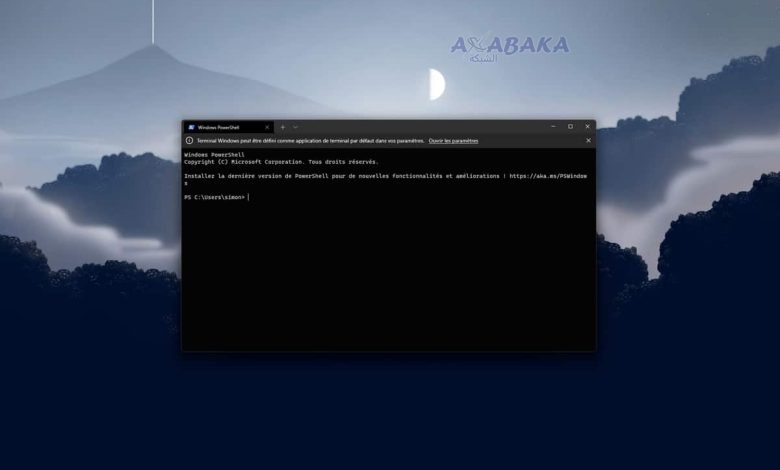
يتضمن أحدث إصدار متوفر في قناة Windows 11 Canary حليفًا رئيسيًا في الوحدة الطرفية: ChatGPT. يساعد الذكاء الاصطناعي مستخدمه من خلال تقديم أسطر الأوامر و اكتشاف الأخطاء وشرحها. ولكن هناك مشكلة: عليك أن تدفع مقابل استخدامها.
نحن نعلم طموح مايكروسوفت لدمج الذكاء الاصطناعي في أكبر عدد ممكن من قطاعات نظام التشغيل ويندوز 11 – إلى درجة جعله أحد نقاط البيع الرئيسية التالية لنظام التشغيل ويندوز 12. واليوم، أصبح تطبيق نظام التشغيل الجديد له الحق في إصدار خاص به من ChatGPT. في أحدث إصدار تم نشره في قناة Canary، تم تجهيز الوحدة الطرفية ببرنامج الدردشة الآلي OpenAI.
لفعل ماذا ؟
تمامًا مثل تطبيقاته الأصلية الأخرى، فإن ChatGPT موجود هنا لتقديم اقتراحات للمستخدم، سواء كانت سطور أوامر تسمح له بتنفيذ العملية المطلوبة، أو لشرح الأخطاء التي ارتكبت على طول الطريق. من الممكن بعد ذلك سؤال الذكاء الاصطناعي عن سطر الأوامر المستخدم في مواقف محددة حتى يتمكن من شرح كيفية عمله.
يصل ChatGPT إلى Windows 11 Terminal… ولكن ليس مجانًا
عندما يقدم ChatGPT سطر أوامر، ما عليك سوى النقر عليه حتى تتم كتابته تلقائيًا في الوحدة الطرفية. ومن الممكن أيضًا تعديله قبل تنفيذه. هناك الكثير من الوعود العظيمة، لكنها تأتي بثمن… حرفيًا. في الواقع، لن يعمل ChatGPT هنا إلا إذا كان لديك اشتراك Azure OpenAI. اشتراك لا يمكن الحصول عليه إلا عن طريق الدعوة.
ويكفي أن نقول أنه في الوقت الحاضر، قد يكون عدد المستخدمين محدودا للغاية. ومع ذلك، إذا أغرتك التجربة (وكنت مستوفيًا لجميع الشروط)، فإليك كيفية اختبار ChatGPT في الوحدة الطرفية:
- قم بزيارة Github لتنزيل التطبيق
- قم بتثبيت التطبيق على جهاز الكمبيوتر
- افتح التطبيق وأدخل بيانات اعتماد Azure AI الخاصة بك
- افتح علامة تبويب جديدة في Terminal وحدد Terminal Chat
نأمل أن تقرر مايكروسوفت جعل هذا التكامل مجانيًا في المستقبل. نراهن أن هذا قد يكون هو الحال في نظام التشغيل ويندوز 12 – على الرغم من أن الشائعات تتكهن بالفعل حول الاشتراك المحتمل المطلوب لنظام التشغيل.